Виды наложения
В обновлении Adobe Media Encoder CC 7.1.0.174 Update добавлена Automated Image Processing – это расширенная автоматизация системы обработки изображения за счет использования GPU и пользовательских пресетов, содержащих: watermarks (водяные знаки), TimeCode overlays (наложение таймкода), различные обработки изображений такие как: Lumetri Look или LUTs. В Настройках экспорта в закладке Эффекты доступны четыре опции с поддержкой GPU ускорения: Lumetri Look/LUT, Наложения изображения, Наложение имени, Наложение временного кода.
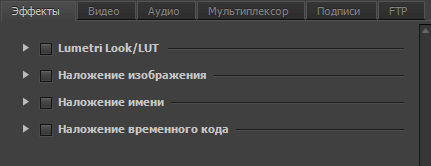
Итак, выбираем в окне Операции, Рендеринг: Ускорение GPU с помощью механизма Adobe Mercury Playback (OpenCL).

Далее, в окне Настройки экспорта, идем в закладку Эффекты и ставим галку перед пунктом: Наложение изображения.
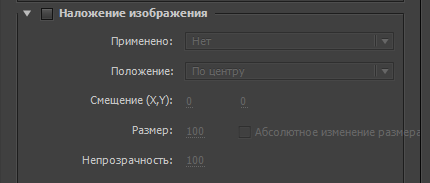
Идем в фотошоп, чтобы создать логотип, выбираем создание нового документа, выбираем размер FullHD видео и прозрачный фон.
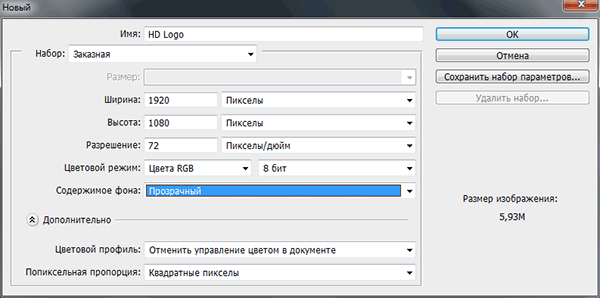
С учетом зон гарантированной безопастности, вводим текст логотипа.
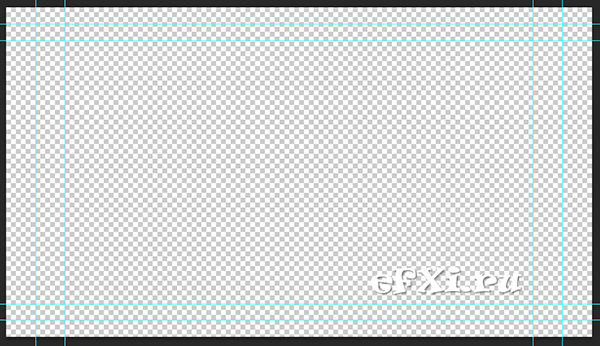
И сохраняем документ Ctrl+Shift+S в формате PSD.
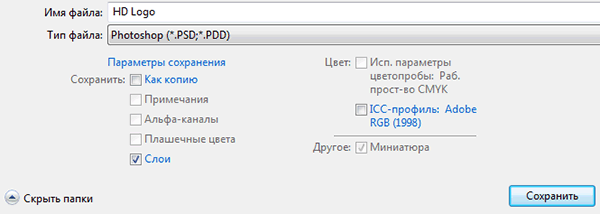
В Наложение изображения, выбираем Применено: Выбрать...
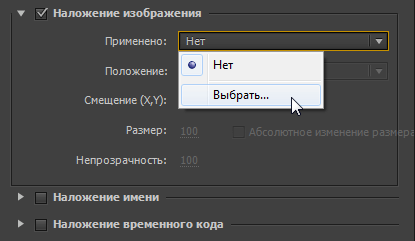
Указываем путь к созданному логотипу.
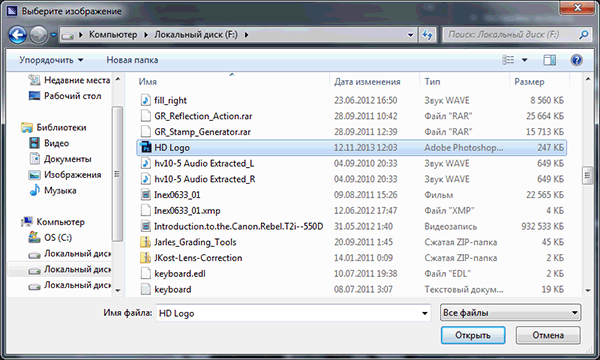
Если бы клип не совпадал по размеру с кадром видео, то можно было бы использовать пресеты положения относительно кадра: вверху слева/по центру/справа, слева, по центру, справа, снизу слева/по центру/справа.
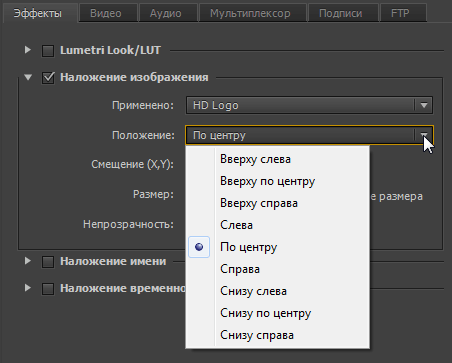
Смотрим на полученный предварительный результат:

Есть возможность использовать изменение параметров: смещение (X, Y), размер, абсолютное изменение размера, напрозрачность.
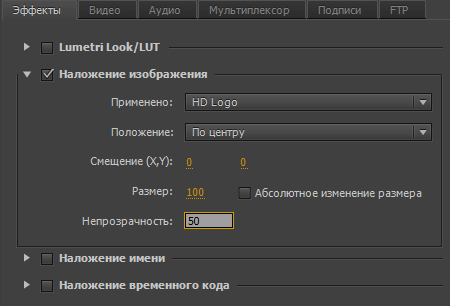
Изменяем непрозрачность до 50%.

Наложение имени. Выбираем, формат: Имя исходного файла. Доступны также пресеты: только префикс и суффикс, имя исходного файла (без расширения), имя выходного файла, имя выходного файла (без расширения).
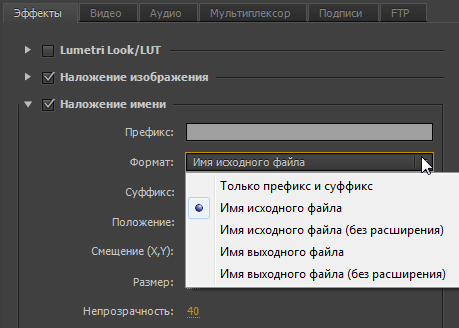
Смотрим на полученный результат:

Изменяем, положение: на Снизу слева, добавляем смещение имени, и изменяем его размер.
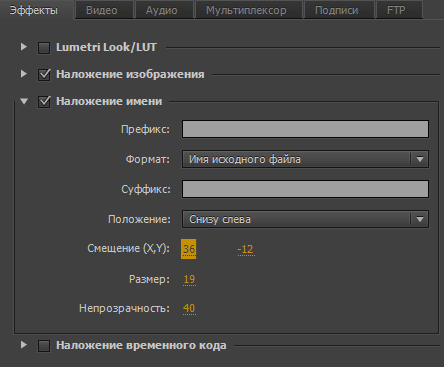
В итоге имя файла разместилось напротив логотипа:

Наложение временного кода. Выбираем положение: вверху слева, задаем смешение, размер. Источник временного кода: медиафайл.
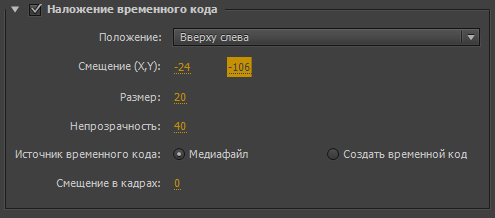
Смотрим на результат:

Загрузка GPU видеокарты при манипуляциях с наложениями: перемещение по кадру, масштабирование: 45% и выше. Т.е. видеокарта помогает еще на этапе позиционирования и настройки наложений.
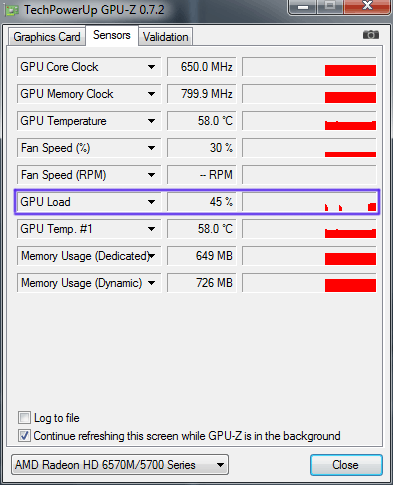
Стоит учесть, что на базе всех настроек можно создать пресеты и применять их в пакетном режиме, для автоматизации применения к большой группе клипов.
